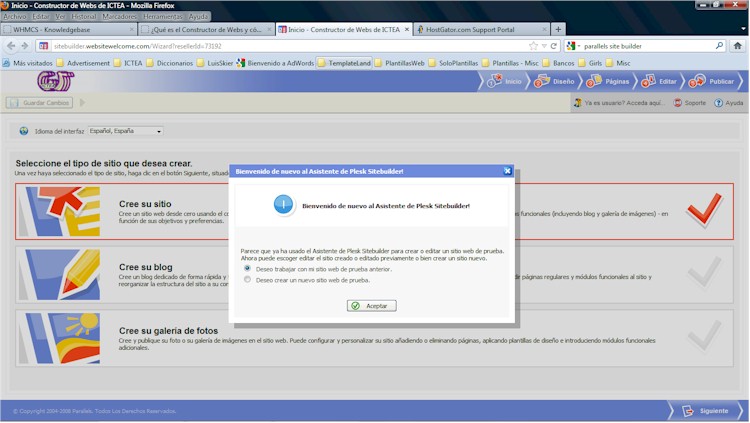Nuestro Constructor de Webs es una aplicación web escalable y muy fácil de usar diseñada para crear y administrar sitios web. Este software innovador puede integrarse en cualquier proceso de negocio.
El Constructor de Webs es la herramienta de márketing ideal para convertir el tráfico de su sitio en una nueva base de clientes. El Constructor de Webs de ICTEA incluye un asistente de cinco pasos muy fácil de usar. Además, los nuevos módulos hacen del Constructor de Webs una aplicación mucho más potente y flexible. Los módulos incluidos son: Blog, Galería de Imágenes, Libro de Visitas, Tienda Online, SitePal, Foro, Contacto, Registro, Lector RSS, Votaciones, Script, Mapa de Área, Descarga de Archivos, Mapa de Sitio, Página Externa e Intro Flash.
____________________
El Constructor de Webs en un vistazo.-
Interfaz Web fácil de usar — Asistente de 5 pasos que incluye plantillas de diseño y maquetación, estructura de páginas, texto de muestra y un potente editor WYSIWYG (What You See Is What You Get - Lo Que Ve Es Lo Que Obtiene) para usuarios no técnicos.
Plantillas de diseño y prestaciones avanzadas — Cientos de plantillas sofisticadas (con variantes de color) incluidas en combinación con estadísticas avanzadas, álbumes de fotos y un potente editor WYSIWYG.
Diseñado para distinguirse — Los proveedores y usuarios finales pueden escoger entre un amplio surtido de temas para integrarlos en sus paneles de control y modificar la apariencia.
Arquitectura abierta — Habilidad para modificar los diseños de las plantillas por defecto, añadir plantillas nuevas y crear juegos de páginas para usuarios más avanzados.
Soporte de Idioma — Está disponible en los siguientes idiomas: inglés, alemán, español, japonés, francés, chino simplificado, chino tradicional y ruso.
____________________
Para acceder a la prueba gratuita del Constructor de Webs pulse AQUÍ.
Nos aparece la siguiente página:
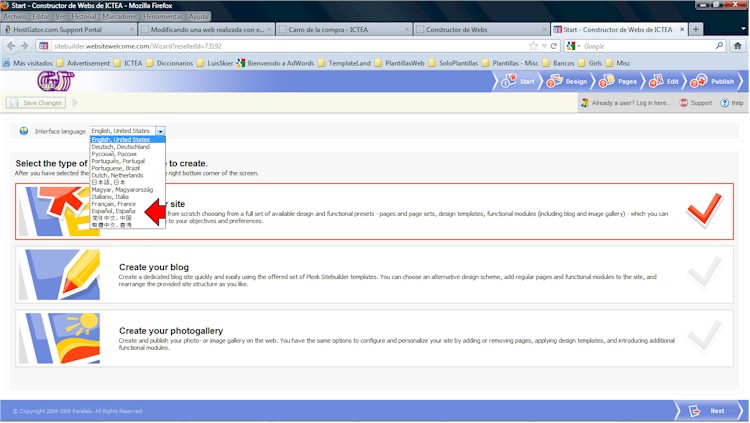
Si la página apareciese en inglés, pulsamos sobre el menú desplegable 'Interfaz language' (parte superior-izquierda) y elegimos 'Español - España''. La página ya aparece en este idioma:
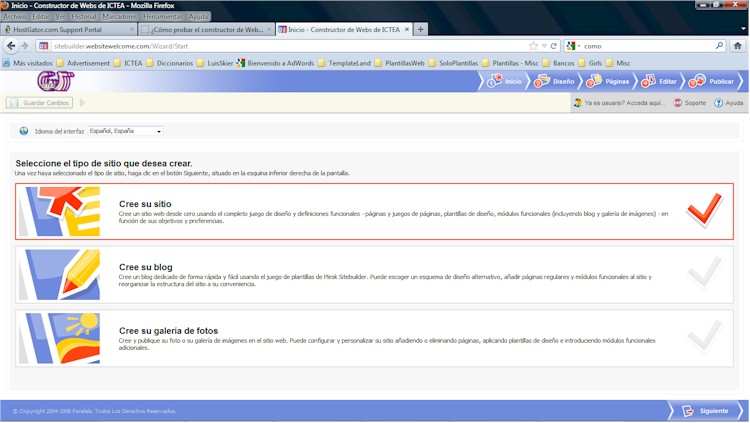
Seleccionamos el tipo de web que deseamos crear (en nuestros caso seleccionamos 'Cree su sitio' para crear una web normal). Pulsamos 'Siguiente' (abajo a la derecha) para seguir con el siguiente paso.
Aparece la página de 'Diseño' para que elijamos la plantilla que deseamos usar:
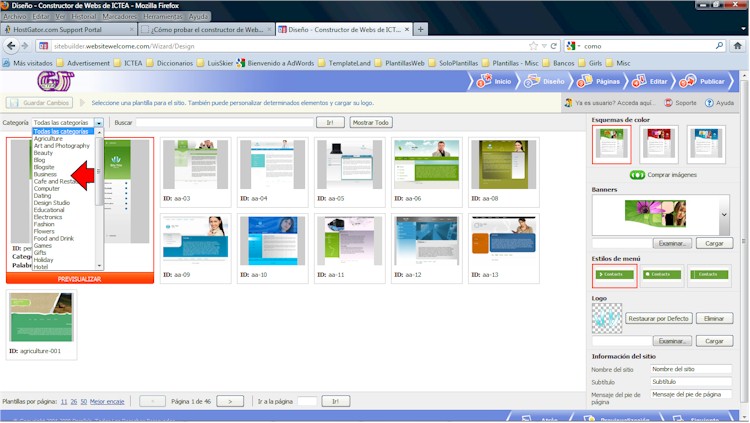
Arriba a la izquierda existe un menú desplegable (Categoría) que nos permite seleccionar las plantillas por su categoría o actividad. En nuestro caso elegimos 'Business' (Negocios).
En ella vamos a seleccionar otro esquema de color, a cambiar las imágenes de 'banner' y de logo y a poner la información del sitio o web (Nombre del sitio, Subtítulo, etc.):
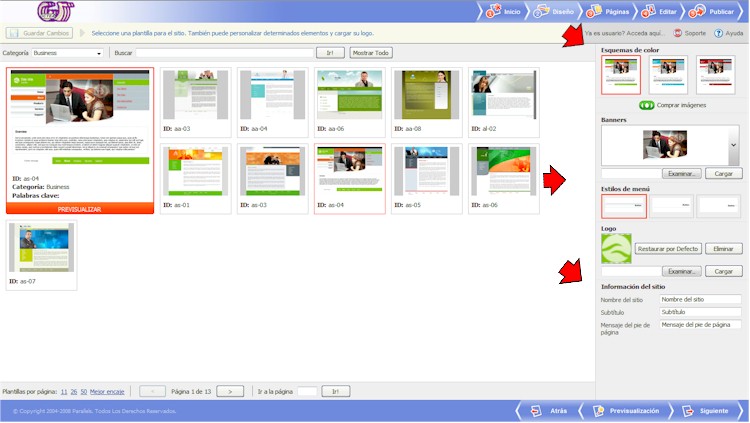
Cuando hayamos hecho las modificaciones deseadas, podemos pulsar el botón 'Previsualización' (abajo a la derecha) para ver como va quedando la web (en cualquier momento lo podemos pulsar para ver como va quedando la web):
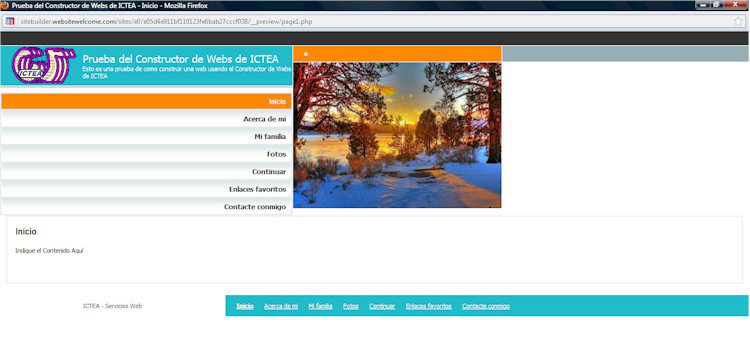
Si el resultado nos complace cerramos esta nueva ventana para seguir. Pulsamos el botón 'Siguiente' para que aparezca la estructura de páginas de la web. A la izquierda, en 'Juego de páginas' aparece por defecto 'Pagina personal', en este ejemplo seleccionamos 'Negocios' y despues, en el centro (Páginas estándar) seleccionamos todas:
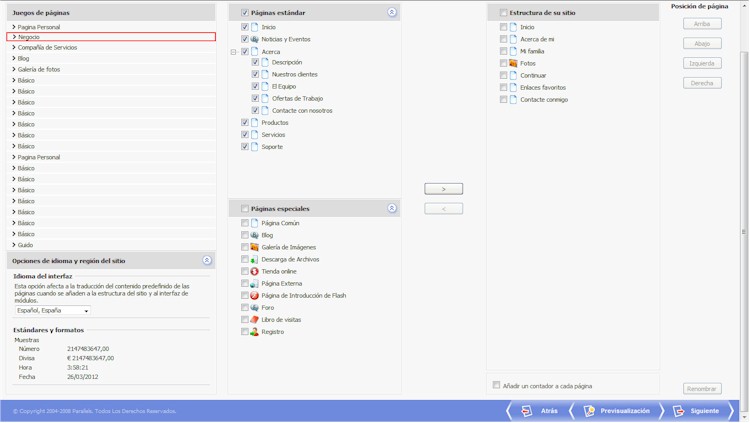
Pulsamos el botón 'Siguiente' (abajo a la derecha) para pasar a la página de edición que nos permite rellenar las páginas con nuestro contenido.
En la parte izquierda (Mapa de la web) seleccionamos la página de la queremos editar el contenido (En nuestro ejemplo lo hacemos con la página Inicio:
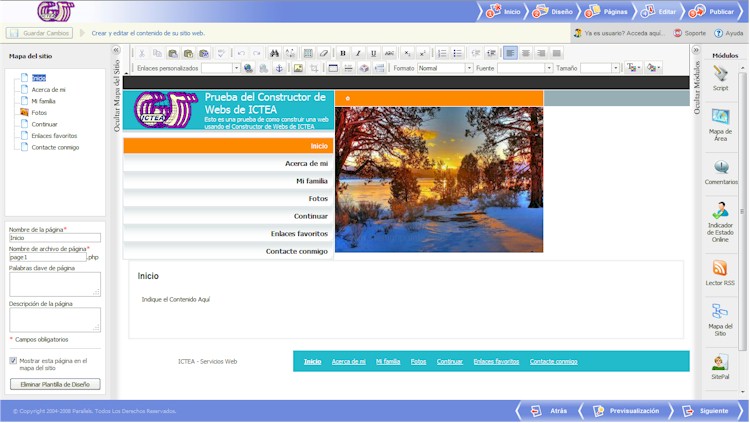
Incluimos nuestro contenido, ayudándonos de los iconos del editor HTML de arriba, y de los módulos de software a la derecha (arrastrar el módulo deseado y soltar).
Para saber más sobre como incluir sus contenidos, vea nuestro artículo "Modificando una web realizada con el Constructor de Webs" al que puede acceder pulsando AQUÍ.
Cuando terminamos pulsamos 'Previsualización' (abajo a la derecha) para ver como va quedando la web:
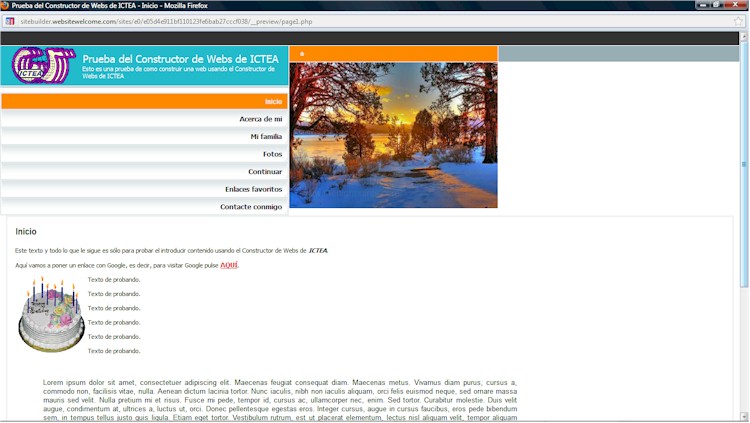
Si estamos de acuerdo con el resultado pulsariamos el botón "Siguiente" para proceder a la publicación de la web. Aparece la siguiente página:
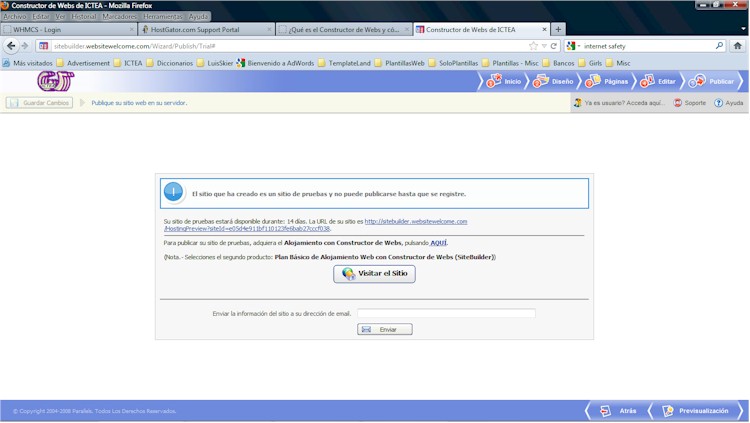
En esta página vemos que se indica que:
El sitio que ha creado es un sitio de pruebas y no puede publicarse hasta que se registre.
Se indica que es una web de pruebas que estará disponible por X días.
Por otra parte se da la dirección web o URL en que se puede ver la web, en este caso, http://sitebuilder.websitewelcome.com/HostingPreview?siteId=e05d4e911bf110123fe6bab27cccf038.
Pero podemos adquirir de ICTEA Alojamiento Web con Constructor de Webs, para poder publicar nuestra web.
Para ello debajo se indica:
Para publicar su sitio de pruebas, adquiera el Alojamiento con Constructor de Webs, pulsando AQUÍ
También podemos, si lo deseamos, cerrar el navegador y volver a visitar la web en cualquier momento para seguir trabajando con la web existente o crear una nueva.
Para visitar de nuevo el Constructor de Webs, pulse AQUÍ. Le aparecerá una página como la que se ve debajo que le da las opciones de seguir editando su web o crear una nueva: